Obwohl die Browser Google Chrome und Firefox bei technisch versierten Benutzern beliebt sind, verwenden viele PC-Benutzer den Internet Explorer als primären Webbrowser.
Ebenso wie Google Chrome und Firefox bieten alle neueren Versionen des Internet Explorer-Browsers auch die Möglichkeit, Web-Passwörter im Browser zu speichern, damit Sie sich bei Webdiensten anmelden können, ohne jedes Mal, wenn Sie die URL öffnen, Ihre Passwörter eingeben müssen.
Benutzer, die kein Microsoft-Konto in Windows 8/8 verwenden.1 zum Synchronisieren von IE-Einstellungen und Kennwörtern möchten möglicherweise alle gespeicherten Benutzernamen und Kennwörter sichern, bevor Sie den Browser zurücksetzen oder das Windows-Betriebssystem neu installieren. So können Sie gespeicherte Passwörter anzeigen und sichern them?
Während Sie alle im Internet Explorer gespeicherten Benutzernamen und Passwörter problemlos anzeigen können, ist deren Sicherung keine einfache Aufgabe. In diesem Handbuch zeigen wir Ihnen, wie Sie im Internet Explorer unter Windows 8 gespeicherte Passwörter anzeigen und sichern können.1.
So zeigen Sie im Internet Explorer gespeicherte Passwörter an:
Schritt 1: Starten Sie den Internet Explorer-Browser. Klicken Sie auf das kleine Ausrüstung Symbol (siehe Bild unten), das oben rechts im Browserfenster (direkt unter den Schaltflächen für die Beschriftung) angezeigt wird, und klicken Sie dann auf Internet Optionen gleich öffnen open.
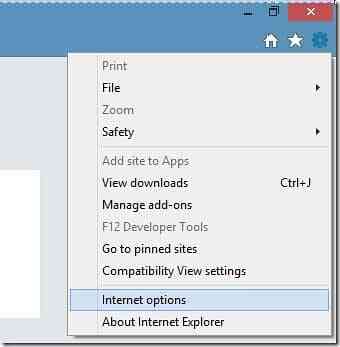
Schritt 2: Wechseln Sie hier zum Reiter Inhalt.
Schritt 3: Klicken Sie auf der Registerkarte AutoVervollständigen auf die Einstellungen Schaltfläche, um das Dialogfeld AutoVervollständigen-Einstellungen zu öffnen, auf das Sie klicken müssen Passwörter verwalten Schaltfläche zum Öffnen des Credential Manager-Fensters.

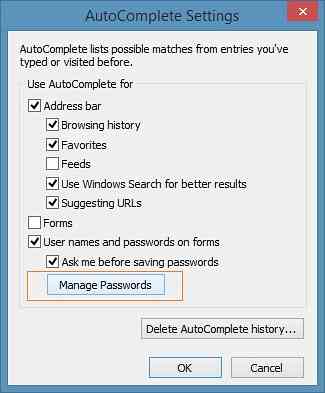
Alternativ kann man Credential Manager öffnen, indem man Credential Manager auf dem Startbildschirm eingibt, den Suchfilter auf Einstellungen ändert und dann die Eingabetaste drückt.
Schritt 4: Wählen Sie nach dem Start von Credentials Manager Web Credentials, um alle gespeicherten Benutzernamen und Kennwörter im Internet Explorer-Browser anzuzeigen view. Klicken Sie einfach auf den Abwärtspfeil neben einer URL, um den gespeicherten Benutzernamen für diese URL anzuzeigen.
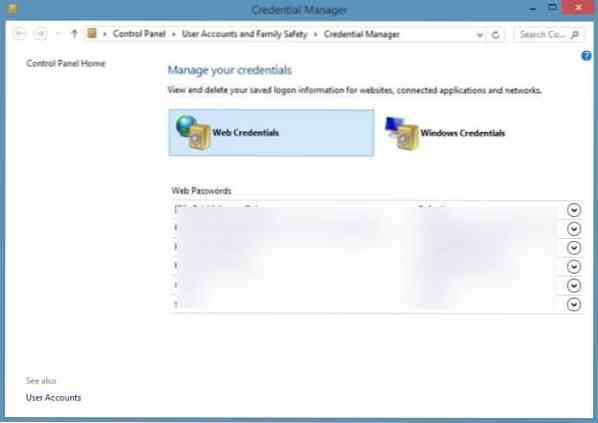
Wie Sie auf dem Bild sehen können, versteckt Credential Manager das Passwort hinter Sternchen. Um das unter Sternchen versteckte Passwort anzuzeigen, klicken Sie auf die Schaltfläche Anzeigen neben dem Passwort und geben Sie dann Ihr Windows-Kontopasswort ein. Klicken Sie auf die Schaltfläche Kennwort entfernen, um die ausgewählte URL, den Benutzernamen und das Kennwort zu entfernen.
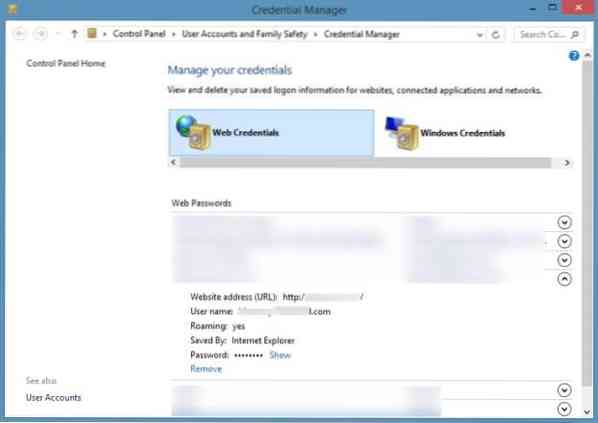
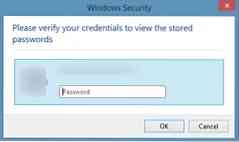
Obwohl der Credential Manager das Sichern gespeicherter Windows-Anmeldeinformationen ermöglicht, bietet er keine Option zum Sichern von Web-Passwörtern. Wir müssen ein Drittanbieter-Tool namens IE PassView verwenden, um im IE gespeicherte Passwörter zu sichern.
So sichern Sie gespeicherte Passwörter:
Schritt 1: Laden Sie hier IE PassView von NirSoft herunter, eine kostenlose Software zum Anzeigen und Sichern von Passwörtern, die im Internet Explorer-Browser gespeichert sind.
Schritt 2: Extrahieren Sie die heruntergeladene ZIP-Datei, um die ausführbare IE PassView-Datei zu erhalten, und doppelklicken Sie dann darauf, um sie auszuführen.
Schritt 3: Beim Ausführen von IE PassView durchsucht es den Browser nach gespeicherten Passwörtern und zeigt URLs, Benutzernamen und deren Passwörter an.
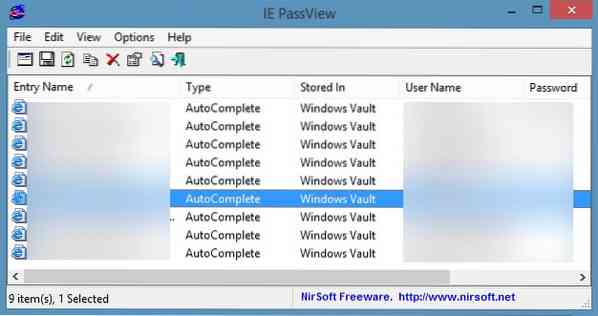
Schritt 4: Um alle Passwörter zu sichern, wählen Sie alle Einträge aus, klicken Sie mit der rechten Maustaste darauf und klicken Sie dann auf Ausgewählte Passwörter speichern, um alle Benutzernamen und Passwörter in einer Textdatei zu speichern.
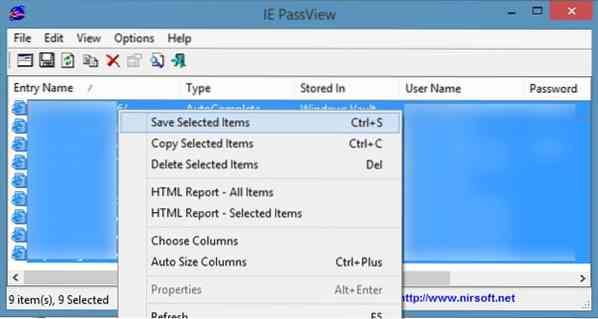
HINWEIS: Wenn Sie IE PassView herunterladen und ausführen, wird Windows Defender in Windows 8/8.1 könnte Sie warnen, dass ein potenziell gefährliches Programm entdeckt wurde. Sie können die Warnung getrost ignorieren und das Tool ausführen, da IE PassView eine beliebte Software der vertrauenswürdigen NirSoft ist.
 Phenquestions
Phenquestions


